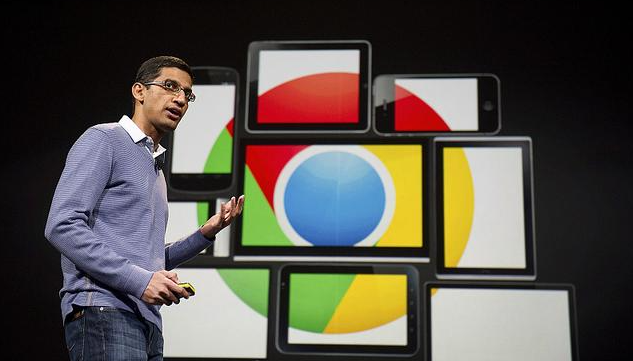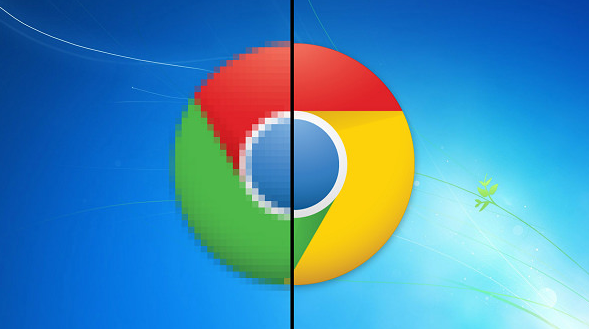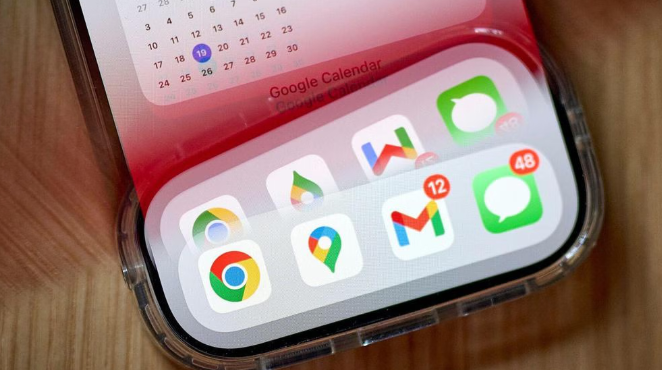谷歌浏览器在哪里查看cookies
谷歌浏览器在哪里查看cookies?谷歌浏览器提供了多种途径供用户查看和管理cookies,使用者可以根据个人习惯和需求选择最适合自己的方法。无论是通过开发者工具、浏览器设置、特殊URL或代码,还是借助第三方工具和插件,都能有效地管理和查看cookies。,想更具体了解如何查看cookies的小伙伴快来看看下面的查看位置图文详情。

谷歌浏览器查看cookies位置一览
方法一
1、打开谷歌浏览器,并进入你想要查看cookie的网站。(如图所示)

2、点击浏览器右上角的三个点图标,选择“更多工具”然后选择“开发者工具”。(如图所示)

3、在开发者工具界面中,点击“Application”选项卡。(如图所示)

4、在左侧导航栏中,选择“Storage”然后展开“Cookies”。(如图所示)

5、在右侧窗口中,你将看到该网站使用的所有cookie信息。(如图所示)

方法二
1、点击软件右上角的三个点按钮。(如图所示)
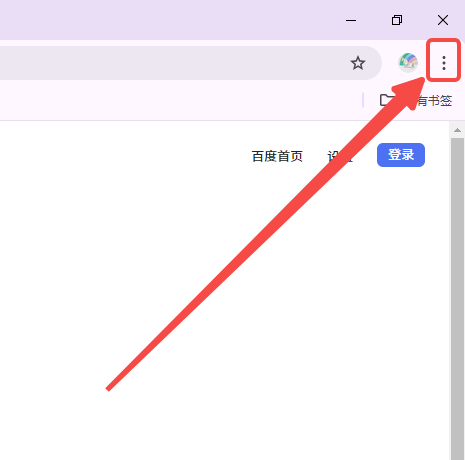
2、选择“设置”。(如图所示)

3、在打开的窗口界面中,点击左侧的“隐私和安全”选项。(如图所示)

4、然后点击右侧的“cookie及其他网站数据”选项。(如图所示)

5、最后点击“查看所有网站数据和权限”选项,就可以查看和管理所有的cookies了。(如图所示)

以上就是本期分享的【谷歌浏览器在哪里查看cookies?查看位置图文详情】全部内容,更多精彩资讯请期待下期分享。